DVDFab Hi-Fi Audio Converter是一款专业的Hi-Fi音频转换软件。Hi-Fi音频转换工具中的佼佼者DVDFab Hi-Fi Audio Converter。软件支持将音乐蓝光转换为无损Hi-Fi音频;作为发烧友,常见的音乐形式(例如从iTunes下载的歌曲,Amazon Music或从Apple Music,Spotify,Rdio等流式传输的歌曲)无法满足您对音乐不断增长的高品质需求;幸运的是,如果您在家中有大量的蓝光收藏品,则DVDFab Hi-Fi Audio Converter可以将音乐和电影Blu-ray转换为FLAC或WAV格式的无损Hi-Fi音频文件,这些文件可以在您的高端产品中使用。在家中使用的音频系统。每当您想欣赏自己喜欢的专辑时,都不必费心打开电视。它提供高达192 kHz的24位和高清输出,与用于创建上述下载站点和流服务使用的CD或源文件的常规16位/ s兼容。当比较44.1kHz格式时,使该工具产生高质量音频文件的原因听起来令人惊讶。它们具有较高的采样频率和位深度编码,在大多数情况下为24位/ 96kHz,有些可能与192kHz采样率一样惊人。对于发烧友及其一流的硬件设置,这是最重要的!
软件功能:
每个人都喜欢音乐。时光倒流,我们喜欢在乙烯基LP,磁带,CD,SACD或DVD-As上欣赏我们喜欢的歌曲。
现在,在这个数字时代,我们从iTunes和Amazon Music下载标题
或直接从我们的智能手机和平板电脑上的Apple Music,Spotify,Rdio和其他流媒体播放。
但是,如果您恰好是一个狂热的发烧友,并且对CD品质及以上内容充满热情,那么音乐和高保真无损音轨
然后DVDFab Hi-Fi音频转换器将您的音乐蓝光收藏转换为FLAC或WAV格式的无损音频文件。
4个具有多渠道选项的转换配置文件
DVDFab Hi-Fi音频转换器模块以4个转换配置文件的形式集成到Blu-ray Ripper模块中
是FLAC立体声,FLAC多通道,WAV立体声和WAV多通道
提供非常灵活的声道选项-立体声,杜比环绕声/ ProLogic,杜比ProLogic II,5.1多声道和7.1多声道。
尽管集成了Hi-Fi音频转换器,但即使您的Blu-ray Ripper模块已过期或根本不购买,它也可以独立工作
安装步骤:
1.用户可以单击本网站提供的下载路径下载相应的程序安装包
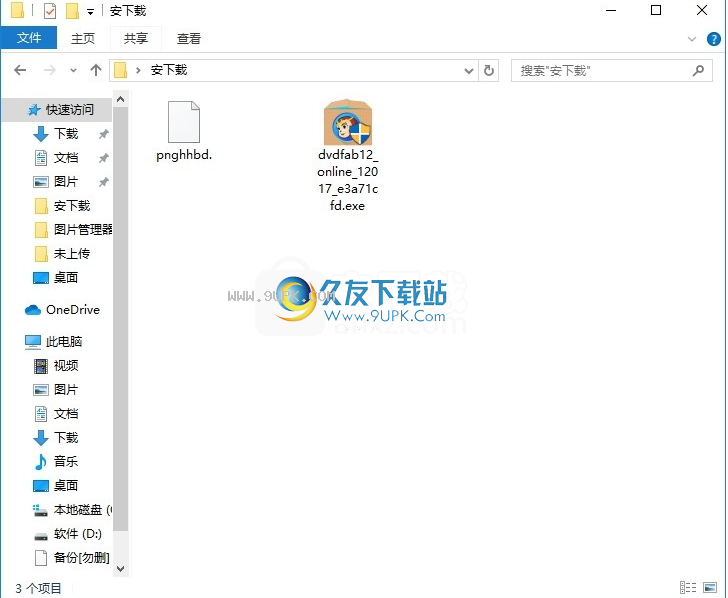
2.只需使用解压功能打开压缩包,双击主程序进行安装,并弹出程序安装界面
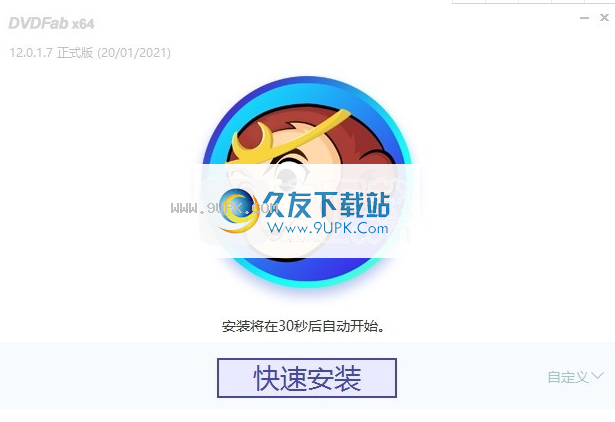
3.同意协议的条款,然后继续安装应用程序,单击“同意”按钮
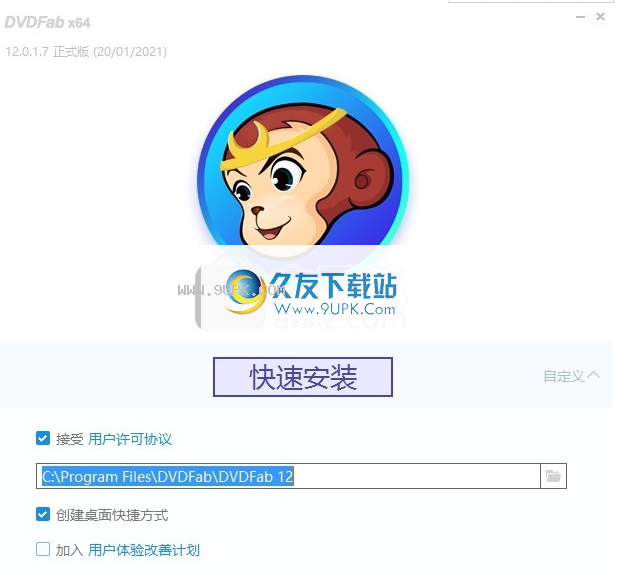
4.可以单击浏览按钮根据需要更改应用程序的安装路径
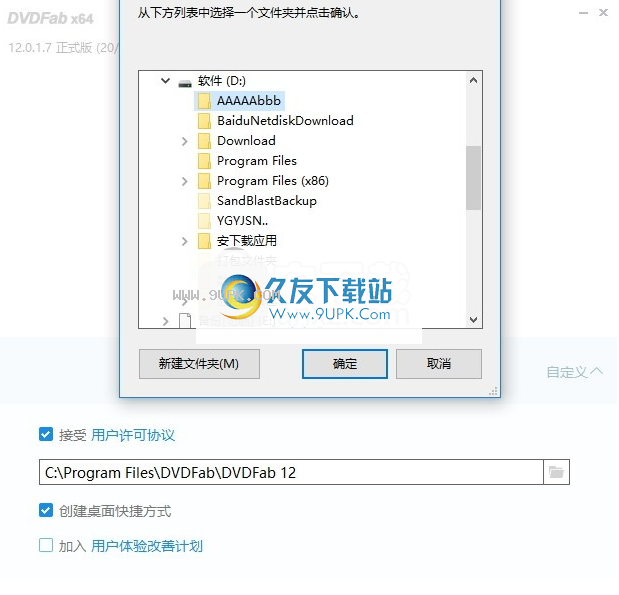
5.弹出应用程序安装进度栏的加载界面,等待加载完成

6.根据提示单击“安装”,将弹出程序安装完成界面,单击“完成”按钮
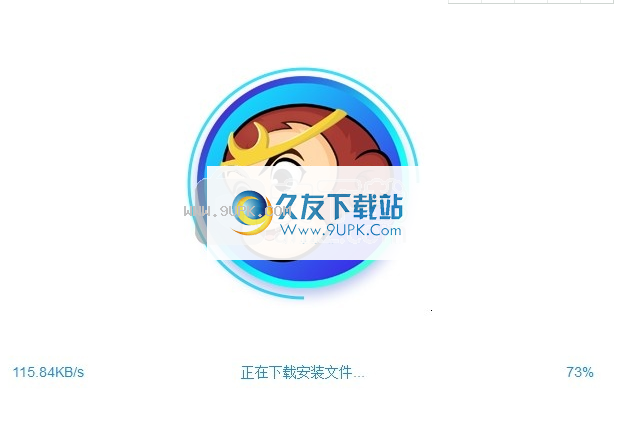
软件特色:
创建便于播放的CUE文件以提高准确性
如果在转换过程中未分成几章,DVDFab Hi-Fi Audio Converter会将整个音乐蓝光转换为单个音频文件
这使得在播放期间很难从一个轨道跳到另一轨道。
在这方面,引入了另一种方法-在转换过程中创建一个CUE文件,其中包含音乐Blu-ray的元数据
例如每个曲目的表演者,标题和持续时间。
如果您的播放设备支持直接读取CUE文件,则可以极大地改善您的音乐收听体验。
使用教程:
如何指导
DVDFab Hi-Fi音频转换器适用于Hi-Fi音乐爱好者
可以将其蓝光音乐收藏转换为无损FLAC或WAV音频文件,以在其顶级音响系统中欣赏。
注意:此模块以4个转换配置文件的形式集成在Blu-ray Ripper模块中。
但是它可以独立工作,这意味着Hi-Fi音频转换器不需要Blu-ray Ripper。
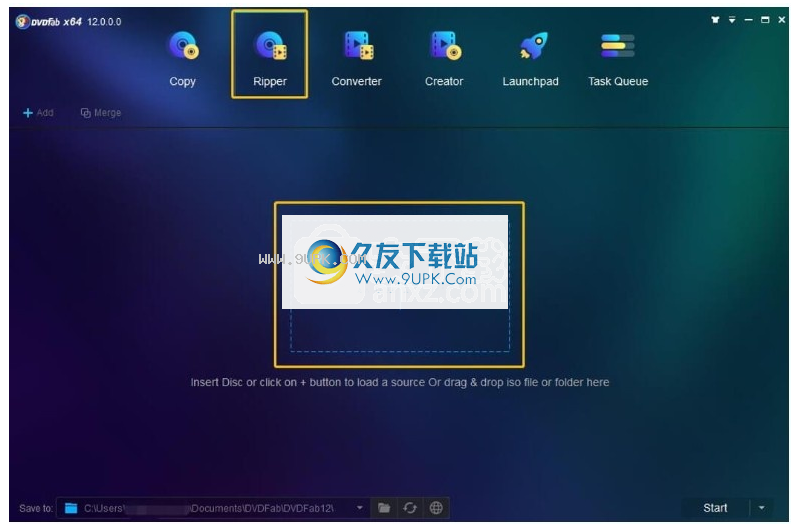
下载并安装最新的DVDFab
DVDFab提供了DVDFab Hi-Fi音频转换器,请确保下载并安装此版本或最新版本。
输入值音乐和电影蓝光光盘,ISO文件或文件夹
输出
无损Hi-Fi FLAC或WAV音频文件
如何通过6个简单的步骤将蓝光转换为高保真音频文件并将其转换为高保真音频文件
理想的聆听体验
ce必须具有出色的音质。
现在,借助Apple Music,Spotify甚至Yo * Tub *等流媒体服务的帮助
您可以轻松访问所有喜欢的音乐,因此通常不需要物理音乐收藏。
很好,尽管通过上述服务获得的声音质量非常好,但有时绝对不是最好的。
就音频质量而言,流媒体确实无法与黑胶唱片或蓝光光盘相提并论。
幸的是,物理磁盘会随着时间的推移而退化,因此磁盘的数字备份绝对不是一个坏主意。
但是如何做到这一点而又不影响质量
碰巧有可能将蓝光转换为高保真音频(例如Flac或WAV),并使数字文件的声音与物理文件一样好。
为了实现此目标,您真正需要的是一个易于使用的软件DVDFab Hi-Fi Audio Converter。
开始之前
在深入了解如何将蓝光转换为Hi-Fi音频的分步指南之前,有一些关于Hi-Fi音频转换器的事情要提到。
该工具是DVDFab 12软件的一部分,但已集成到Ripper模块中。
尽管您可以在此过程中转换文件,但实际上您同时也在从光盘中翻录轨道。这解释了为什么该工具是Ripper的一部分
话虽如此,Hi-Fi音频转换器是独立于DVDFab Blu-ray Ripper的独立产品。
这意味着该工具可以单独购买,您不必一定要使用裂土器。如果您对此仍然感到困惑
值得一提的是,Hi-Fi音频转换器和蓝光开膛手都可以进行30天的试用,因此您可以免费获得它们并自己进行测试
但是,试用版确实有某些限制,因此我们建议事后检查完整版。
如果您想在下载前进一步了解DVDFab Hi-Fi音频转换器,可以在官方网站上找到所有必要的信息。
如何翻录蓝光并将其转换为高保真音频
步骤1:选择模块
现在您知道该过程应使用哪个模块,因此继续打开DVDFab 12,然后在顶部菜单中选择Ripper。
在载源之前选择模块很重要,因此请确保每次都先执行此步骤。
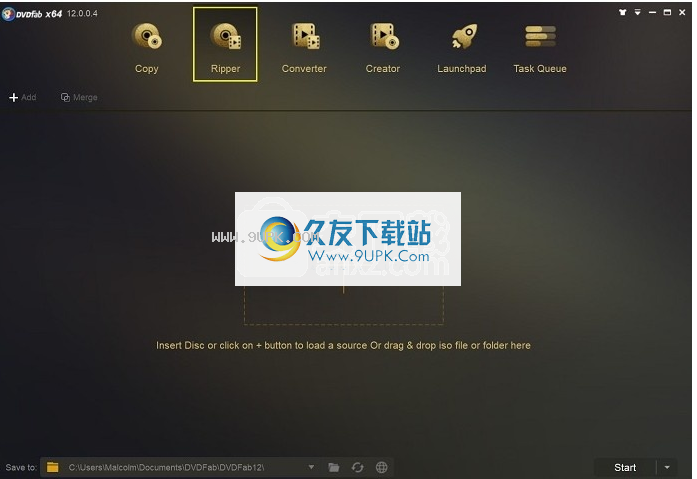
步骤2:载入来源
有两种方法可以加载要翻录和转换的源,所有这些方法都非常简单。
DVDFab 12将尝试自动将任何光盘放入驱动器,因此,如果您已经插入了光盘,则无需执行任何其他操作即可显示该光盘。
如果不是,或者您正在使用数字文件,则可以使用UI中间的大+按钮或左上角的+添加按钮。
另外,您也可以将源代码拖放到用户界面中的任何位置。
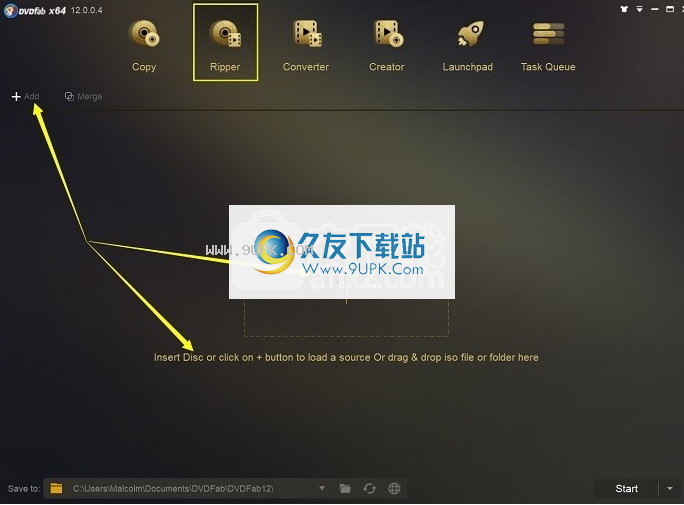
步骤3:选择正确的配置文件
为了将Blu-ray转换为Hi-Fi音频,我们需要确保在DVDFab 12中选择了正确的配置文件。
这以通过在配置文件选择框中单击“选择另一个配置文件”选项来完成
在配置文件库中,您会注意到三个不同的选项卡-格式,设备和个人。
单击格式,然后选择第四个类别,标记为Hi-Fi音频。
DVDFab Hi-Fi音频转换器支持四种不同的转换配置文件
Flac多通道,Flac立体声,Wav多通道和Wav立体声。
为了获得最佳质量,建议您选择与音频系统最匹配的配置文件。
如果您的系统支持环绕声,则可能需要使用多声道选项之一。是否选择将Blu-ray转换为Flac或Wav,完全取决于您
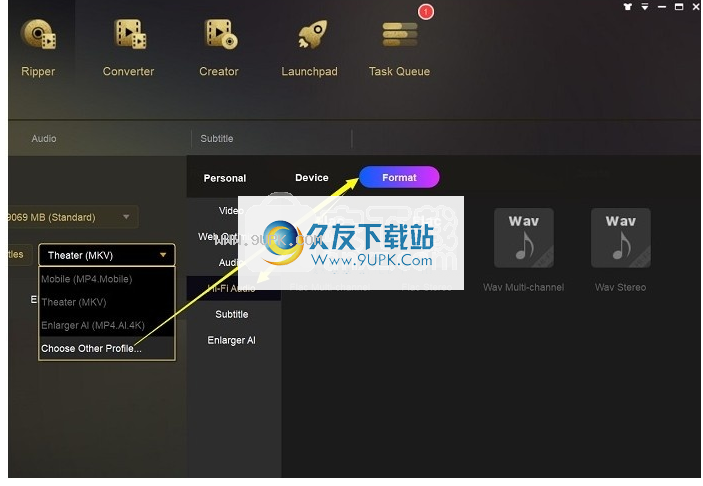
步骤4:进阶设定
单击小扳手图标以打开“高级设置”菜单,您可以在其中对文件进行一些更改,然后初始化转换过程。
此处找到的某些选项是静态的,例如编解码器,比特率或比特深度。它们与您选择的配置文件相关,实际上无法修改
但是,您可以选择其他采样率,通道,并使用滑块调整音量。

高级设置下的另一个剩余选项称为“拆分”,这是非常重要的选项。
这使您可以按章节拆分蓝光,这是某些光盘必须执行的操作。
如果将“不拆分”选项保持打开状态,则DVDFab Hi-Fi音频转换器会将蓝光的全部内容输出到单个音频文件。
例如,如果您要转换专辑,这并不是特别好,因为在播放过程中您将很难跳到特定的曲目。
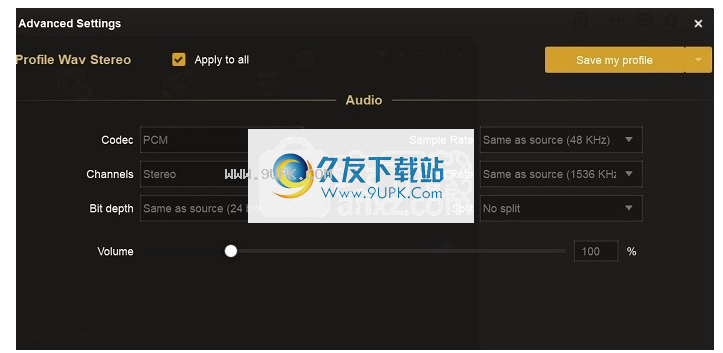
如果拆分光盘,软件将创建一个CUE文件,其中包含蓝光光盘上的所有元数据,包括歌曲名称,艺术家,时长等。
将转换后的光盘与文件一起播放将使立即查找变得更加容易。只要您的音乐播放器具有读取CUE文件的能力,您就可以找到所需的曲目。
如今,大多数现代玩家都在这样做,所以这应该不是问题。
除“高级设置”菜单外,您还可以在主用户界面上找到更多有用的选项。
在这里,您可以更改文件名或选择要转换的标题和章节。您还可以在任何可用的音轨和字幕之间进行选择。
如果要转换音乐会或专辑,则可能不使用其中一些选项,但是在使用此工具从蓝光电影中提取音频时,它们确实非常有用
步骤5:选择输出目的地
在开始将Blu-ray转换为Hi-Fi音频之前,我们需要做的最后一步是选择输出目标。
DVDFab 12默认为您选择一个目的地,但是您可以使用UI左下角的下拉菜单或相邻图标来更改它。
打开菜单后,您可能会注意到其中一个选项称为“移动设备”。
DVDFab 12确实可以将转换后的视频直接传输到移动设备
但是,当前仅支持MP4配置文件,因此在这种情况下,我们无法使用此特定选项。
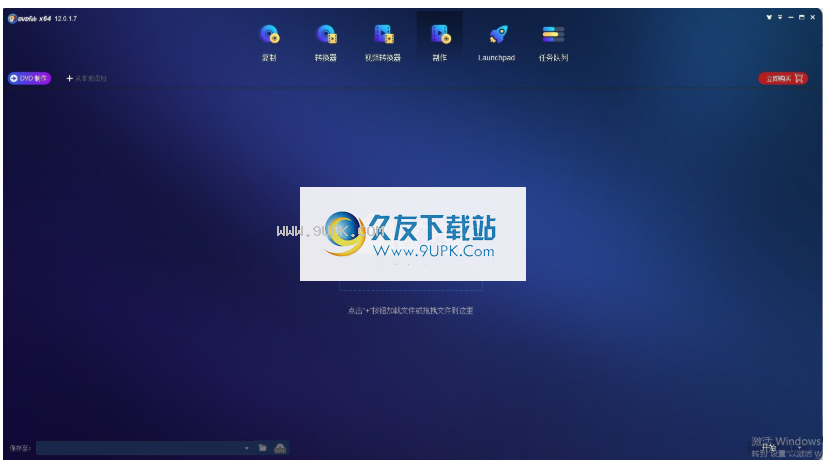
如果在菜单中找不到首选目的地,则可以通过单击旁边的小文件夹图标来手动添加它。
只需单击按钮,然后导航到计算机上您选择的位置即可添加它。
如果您重复使用同一文件夹,则在以后使用该软件时,默认情况下它将最终出现在菜单中。
在文件夹图标附近,您还可以找到形状像球形的小图标。
这可用于将转换后的文件直接上传到Yo * Tub *。
您可以随意使用此功能,但是在选择此选项之前,请确保通过DVDFab 12登录到您的Yo * Tub *帐户。
步骤6:开始翻录和转换过程
处理完所有其他内容之后,就该开始翻录和转换我们的蓝光了。
首先,只需单击UI右下角的绿色“开始”按钮。或者,您可以单击旁边的小箭头以计划以后的任务。
您也可以通过单击“以后继续”按钮来推迟任务,即使该过程已经开始。
在它旁边,您可以找到另外两个按钮,用于暂停和取消当前任务。
最后,您将在左下角看到一个新的下拉菜单,其中包含一些有用的选项。
你可以用它
这些命令告诉DVDFab 12在完成所有当前任务后关闭或休眠计算机。
当没有更多要处理的任务时,还可以选择直接关闭程序。



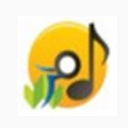


 百度云管家 5.5.1官方版
百度云管家 5.5.1官方版 应用宝
应用宝 腾讯微云网盘
腾讯微云网盘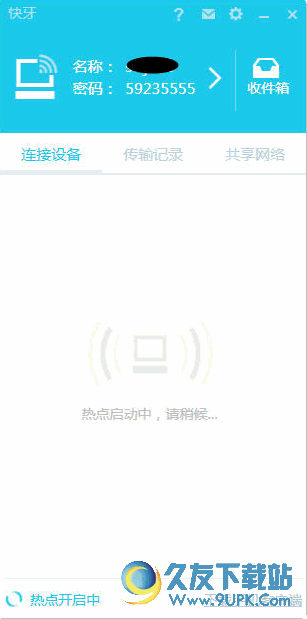 快牙pc客户端2015 1.8.0.2 官方版
快牙pc客户端2015 1.8.0.2 官方版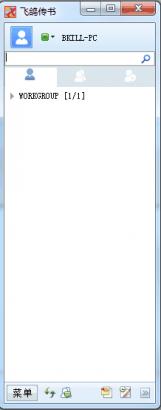 飞鸽传书2016(局域网传输软件) 精简版
飞鸽传书2016(局域网传输软件) 精简版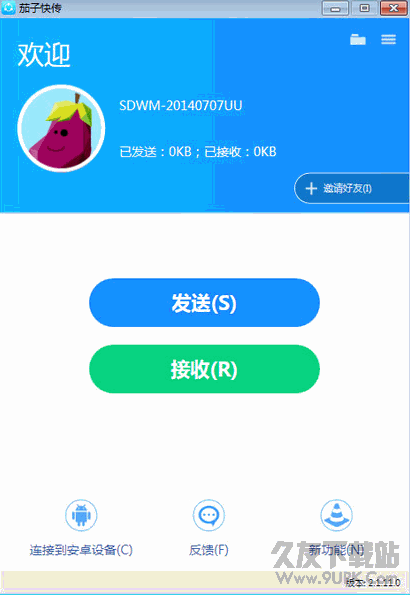 茄子快传电脑版 2.5.1.4 官方最新版
茄子快传电脑版 2.5.1.4 官方最新版 360手机助手最新版 2.5.1.1530官方安装版
360手机助手最新版 2.5.1.1530官方安装版 百度手机助手电脑版 5.9.9.6官方正式版
百度手机助手电脑版 5.9.9.6官方正式版 91手机助手电脑版
91手机助手电脑版 百变电音是一款变声软件,支持多种音效的声音,还能切换成多种模式音效,包括聊天、主持、唱歌、喊麦下的音效切换,需要搭配百变电音外置声卡才能使用!
基本简介:
完美支持创新5.1,7.1系列声卡(SB0060、SB0100、SB06...
百变电音是一款变声软件,支持多种音效的声音,还能切换成多种模式音效,包括聊天、主持、唱歌、喊麦下的音效切换,需要搭配百变电音外置声卡才能使用!
基本简介:
完美支持创新5.1,7.1系列声卡(SB0060、SB0100、SB06...  新星WMA音频格式转换器是一款可以将任何音频格式转换为WMA的软件,也可以将WMA音频转换为MP3格式的音频文件,又需要的朋友快来下载试试吧。
软件特色:
软件还支持从视频中提取音频功能,可以将流行的视频格式转换...
新星WMA音频格式转换器是一款可以将任何音频格式转换为WMA的软件,也可以将WMA音频转换为MP3格式的音频文件,又需要的朋友快来下载试试吧。
软件特色:
软件还支持从视频中提取音频功能,可以将流行的视频格式转换...  天时达歌曲转换工具是一款值得拥有的音频格式转换器,功能强大,能够帮助用户轻松将歌曲自由转换成DVD/VCD所需格式,并支持设置画面比例。软件方便简单,非常适合转换歌曲MV使用,需要的话可以来下载使用。
功能特色:
1...
天时达歌曲转换工具是一款值得拥有的音频格式转换器,功能强大,能够帮助用户轻松将歌曲自由转换成DVD/VCD所需格式,并支持设置画面比例。软件方便简单,非常适合转换歌曲MV使用,需要的话可以来下载使用。
功能特色:
1...  Free FLAC to MP3 Converter为您提供一个方便,快捷的方式,将转换FLAC成MP3音频,同时尽量保持原品质。改软件兼容最新的Windows操作系统Win8.1及Win8。
功能介绍:
1, 简单易用,操作界面非常简单,仅仅只需点击...
Free FLAC to MP3 Converter为您提供一个方便,快捷的方式,将转换FLAC成MP3音频,同时尽量保持原品质。改软件兼容最新的Windows操作系统Win8.1及Win8。
功能介绍:
1, 简单易用,操作界面非常简单,仅仅只需点击...  ape转wav工具是一套可将WAV转成*.APE 的音乐文件,他不像一般的MP3或OGG音乐格式,为了节省空间而失去了应有的音乐品质。强调的是保有原来的高品质音质,
且压缩上相当快速、支持ID3编辑,更可利用WinAMP及Media Juke...
ape转wav工具是一套可将WAV转成*.APE 的音乐文件,他不像一般的MP3或OGG音乐格式,为了节省空间而失去了应有的音乐品质。强调的是保有原来的高品质音质,
且压缩上相当快速、支持ID3编辑,更可利用WinAMP及Media Juke...  QQ2017
QQ2017 微信电脑版
微信电脑版 阿里旺旺
阿里旺旺 搜狗拼音
搜狗拼音 百度拼音
百度拼音 极品五笔
极品五笔 百度杀毒
百度杀毒 360杀毒
360杀毒 360安全卫士
360安全卫士 谷歌浏览器
谷歌浏览器 360浏览器
360浏览器 搜狗浏览器
搜狗浏览器 迅雷9
迅雷9 IDM下载器
IDM下载器 维棠flv
维棠flv 微软运行库
微软运行库 Winrar压缩
Winrar压缩 驱动精灵
驱动精灵